
Khi mua máy tính mới hay cũ ở Nhật Bản, ngôn ngữ được cài đặt mặc định trên máy tính sẽ là tiếng Nhật. Nếu bạn chưa quen sử dụng trên nền tảng ngôn ngữ tiếng Nhật và muốn chuyển ngôn ngữ sang tiếng Việt thì hãy tham khảo cách cách thay đổi ngôn ngữ trên máy tính có hệ điều hành windows 10 ở trong bài viết này nhé.
MỤC LỤC
Cách cài tiếng Việt trên Windows 10
Trên thực tế có nhiều cách khác nhau để chuyển ngôn ngữ tiếng Nhật sang tiếng Việt trên máy tính, nhưng dưới đây là cách thay đổi dễ thao tác và phổ biến nhất.
Bước 1: Mở cài đặt [設定]
Nhấn nút 「Windows」ở phía dưới bên trái của bàn phím, hoặc nhấn chuột vào biểu tượng Windows ở góc dưới bên trái màn hình máy tính để mở Start.
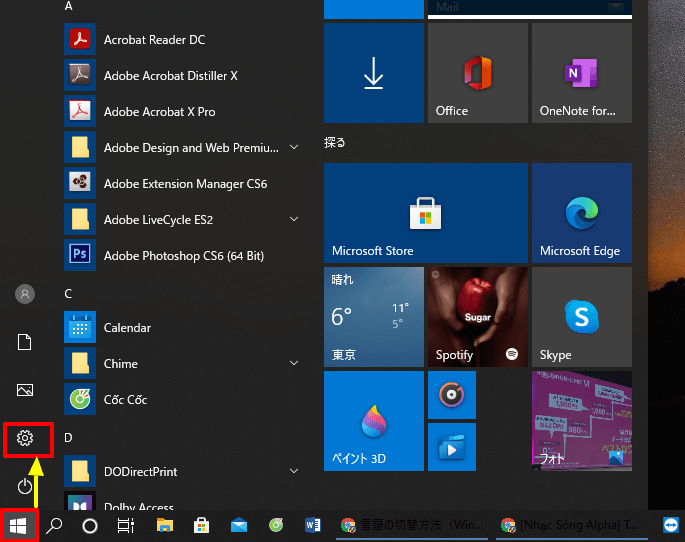
Sau đó, nhấp chuột vào biểu tượng bánh răng để mở cài đặt = 設定.
Bước 2: Chọn thời gian và ngôn ngữ [時刻と言語]
Sau khi giao diện cài đặt hiện ra, chọn tiếp vào mục Thời gian và Ngôn Ngữ【時刻と言語】.

Bước 3: Chuyển tiếng Nhật sang tiếng Việt
3-1: Ngôn ngữ mặc định khi mua máy tính ở Nhật sẽ là Tiếng Nhật (日本語). Vì vậy để chuyển sang tiếng Việt, bạn hãy chọn vào 【言語】→ 【優先する言語を追加する】.
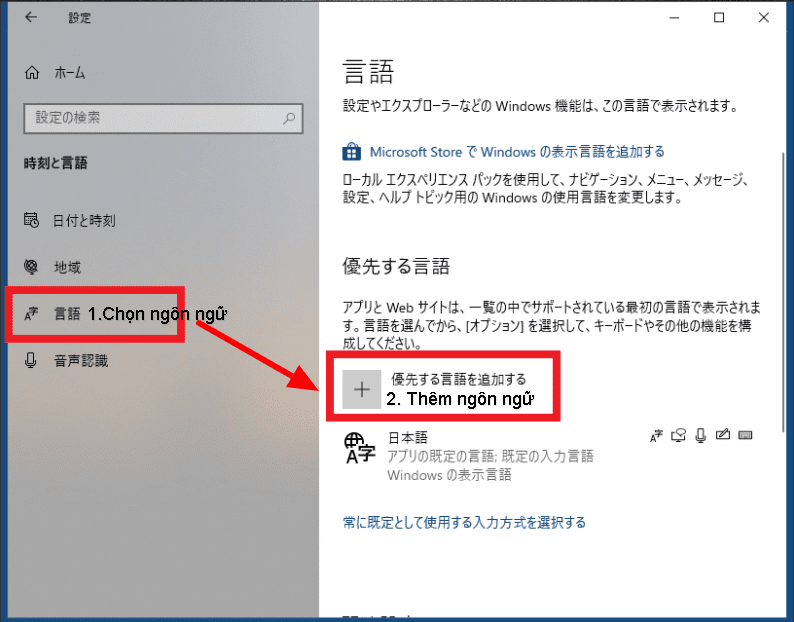
Nếu máy tính của bạn chưa update lên phiên bản 20H2 thì hãy nhấn chọn 【言語を追加する】.
3-2: Lúc này trên màn hình sẽ xuất hiện nhiều ngôn ngữ khác nhau trên Thế Giới, hãy tìm và chọn vào Tiếng Việt (ベトナム語) để thêm tiếng Việt vào máy tính. Hoặc nhập 【ベトナム】hay 【Tiếng Việt】vào ô tìm kiếm thì bạn sẽ dễ dàng thấy bộ ngôn ngữ Tiếng Việt.
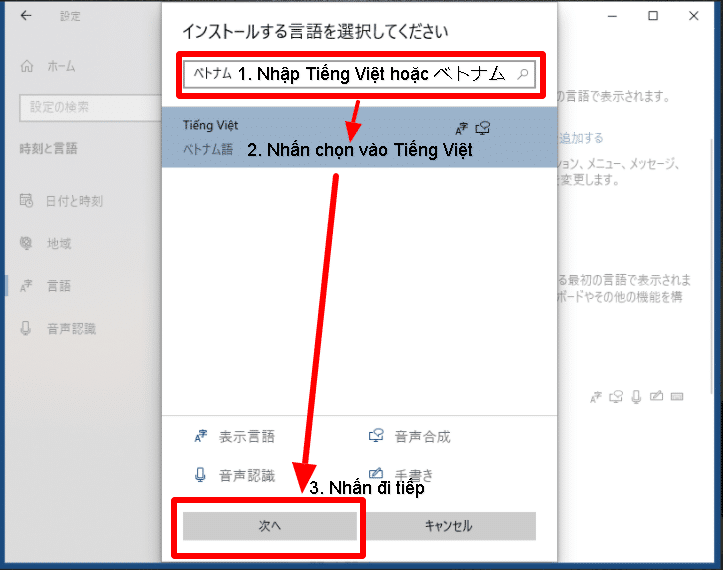
Sau đó, nhấn vào 【次へ】để đi tiếp.
3-3: Tiếp theo, hãy check vào các ô như hình bên dưới, rồi nhấn tiếp vào 【インストール】để cài gói Tiếng Việt vào máy tính của bạn.
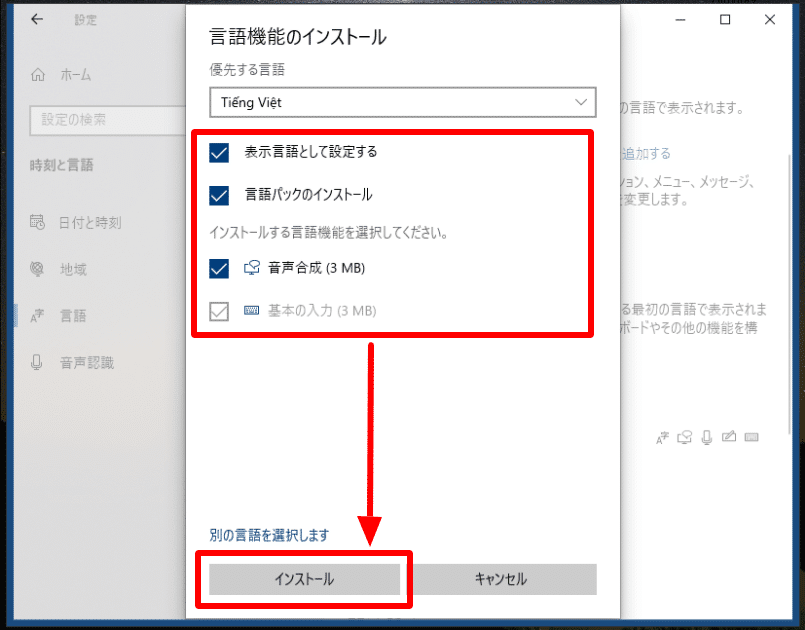
Sau đó bạn cần chờ đợi hệ thống cài đặt gói Tiếng Việt vào máy tính, trong vòng khoảng một phút.
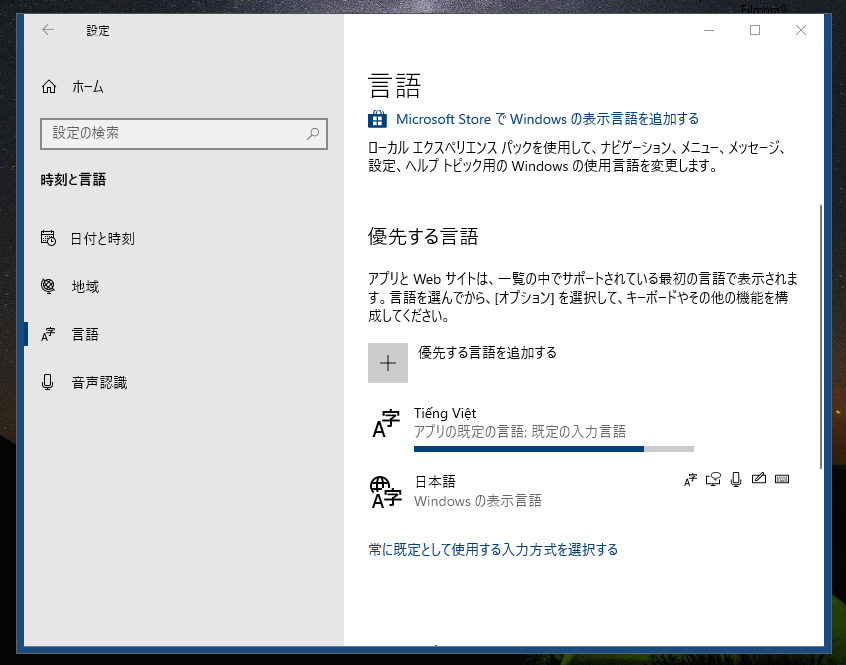
Bước 4: Đăng nhập lại
Sau khi cài đặt xong, hệ thống sẽ yêu cầu bạn đăng nhập lại tài khoản của Windows để thay đổi cài đặt. Nếu bạn muốn thay đổi sang Tiếng Việt ngay lập tức thì chọn vào 【今すぐサインアウトします】. Hoặc nếu bạn chưa muốn thay đổi sang Tiếng Việt thì chọn vào 【いいえ、後でサインアウトします】.
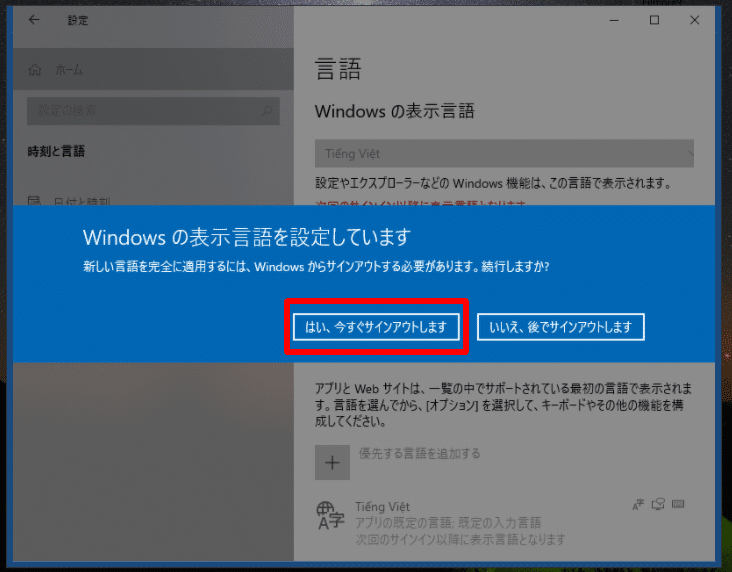
Tổng kết
Sau khi thay đổi cài đặt, ngôn ngữ hiện thị trên máy tính của bạn sẽ được chuyển sang Tiếng Việt và bàn phím gõ Tiếng Việt(Telex) cũng sẽ được cài đặt kèm theo.
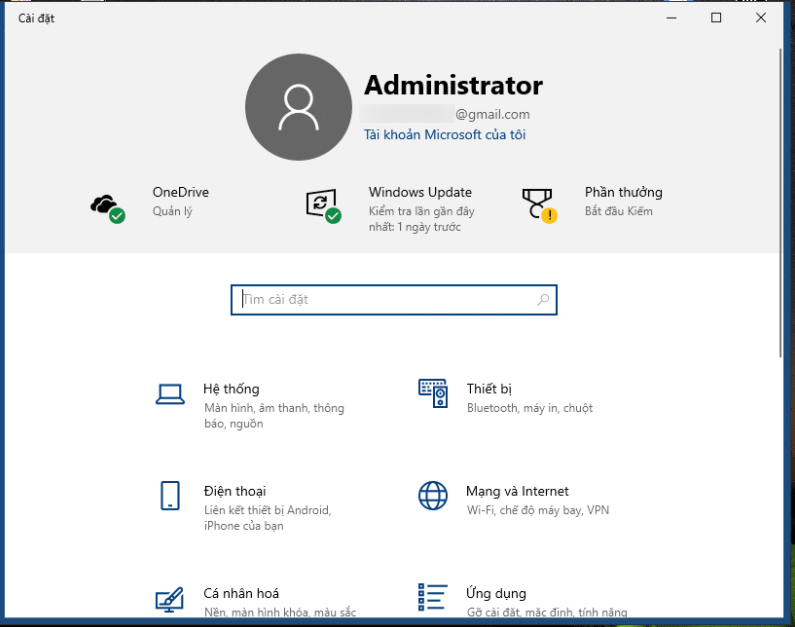
Để chuyển đổi bàn phím nhanh chóng, các bạn có thể nhấn tổ hợp phím 【Windows】với【Dấu cách】, hoặc 【alt】với 【shift↑】cùng lúc.
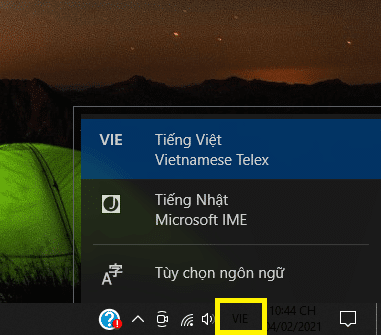
- Bài viết tham khảo
- TIỆN ÍCH MỞ RỘNG TRÊN CHROME NÊN DÙNG
- TIẾNG NHẬT CHUYÊN NGÀNH IT
















